この記事では、PowerPointで取り消し線(打ち消し線)と二重取り消し線を引く方法を解説します。
プレゼンテーション資料を作成する際、価格改定の表示や変更前後の比較、完了したタスクの表示など取り消し線を使いたい場面があります。PowerPointの取り消し線は、文字の中央に横線を引いて「訂正された」「変更された」ことを視覚的に表現できる便利な機能です。
PowerPointでは、リボンから1クリックで一本線の取り消し線を引けるほか、フォントダイアログから二重取り消し線を設定することもできます。また、キーボードショートカットを使えばより素早く操作可能です。
情シスとして社内のプレゼン資料作成をサポートしてきた経験から、取り消し線は見やすさが重要です。スライドは遠くから見ることも多いため、文字サイズとのバランスを考えた設定が求められます。
実際の操作画面を使って詳しく解説しますので、初心者の方も安心して設定できます。
PowerPointの取り消し線(打ち消し線)・二重取り消し線とは
PowerPointの取り消し線は、Word・Excel・Outlookと操作方法が異なります。以下はOfficeアプリ別の取り消し線ショートカット比較表です。
| アプリ | 最速ショートカット | 詳細記事 |
|---|---|---|
| PowerPoint | Alt→H→4(アクセスキー) | 本記事 |
| Word | Ctrl+Dでフォントダイアログ | Wordの取り消し線の引き方 |
| Excel | Ctrl+5(最速) | Excelの取り消し線の引き方 |
| Outlook | Ctrl+Shift+Pでフォントダイアログ | Outlookの取り消し線の引き方 |
この記事ではPowerPointに特化した操作方法を解説します。
PowerPointの取り消し線には、文字を一本線で消す「取り消し線」と、二本線で消す「二重取り消し線」の2種類があります。
どちらも元の情報を削除せずに「変更前」「訂正済み」といった状態を示すために使います。プレゼンテーション資料では、価格改定や仕様変更を視覚的に表現する際に効果的です。
特に「二重取り消し線」は、複数回の変更履歴を区別する目的で利用されることがあります(例:第一次修正は「取り消し線」、第二次修正は「二重取り消し線」で表示し、変更の段階を明確にする)。
ビジネスプレゼンでは「旧価格 ¥10,000 → 新価格 ¥8,000」のように値下げをアピールしたり、「従来の課題」を取り消し線で示して「新しい解決策」を強調したりする使い方が一般的です。
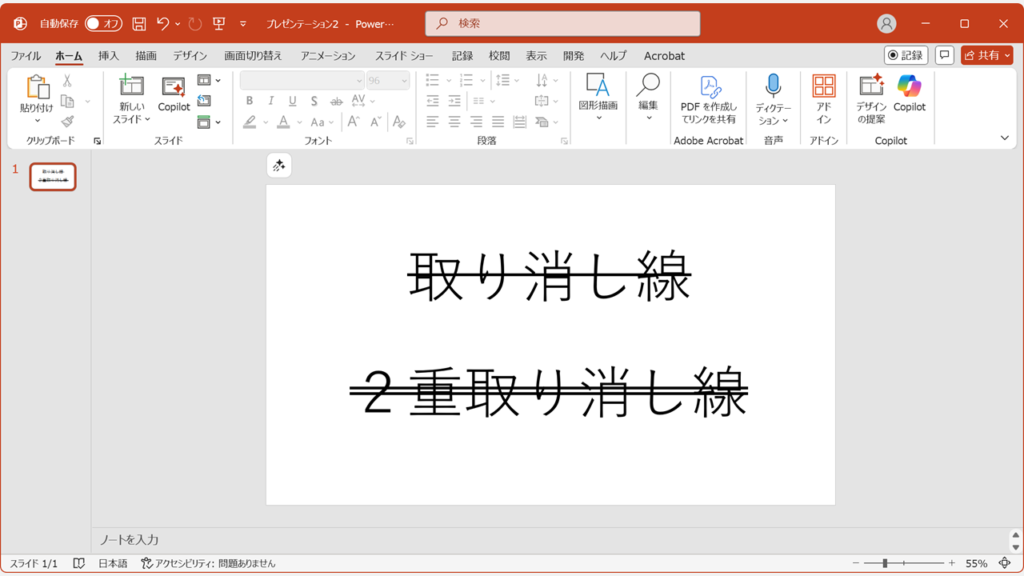
取り消し線をPowerPointのリボンから引く方法(一本線)
PowerPointで取り消し線を引く最も基本的な方法は、「ホーム」タブのリボンにある「取り消し線」アイコンをクリックすることです。マウス操作だけで完結するため直感的ですが、この方法で引けるのは一本線のみで「二重取り消し線」には対応していません。
取り消し線を引く手順は以下のとおりです。
- テキストボックスまたはプレースホルダー内の文字を選択
- 「ホーム」タブ→「フォント」グループ→「取り消し線」アイコンをクリック
約5秒で完了します。それでは実際の画面を見ながら詳しい手順を解説していきます。
まず、PowerPointのスライド内で取り消し線を引きたい文字を選択してください。
テキストボックスやプレースホルダー内の文字をドラッグして範囲選択します。
次に、文字を選択した状態で「ホーム」タブにある「取り消し線」アイコンをクリックしてください。
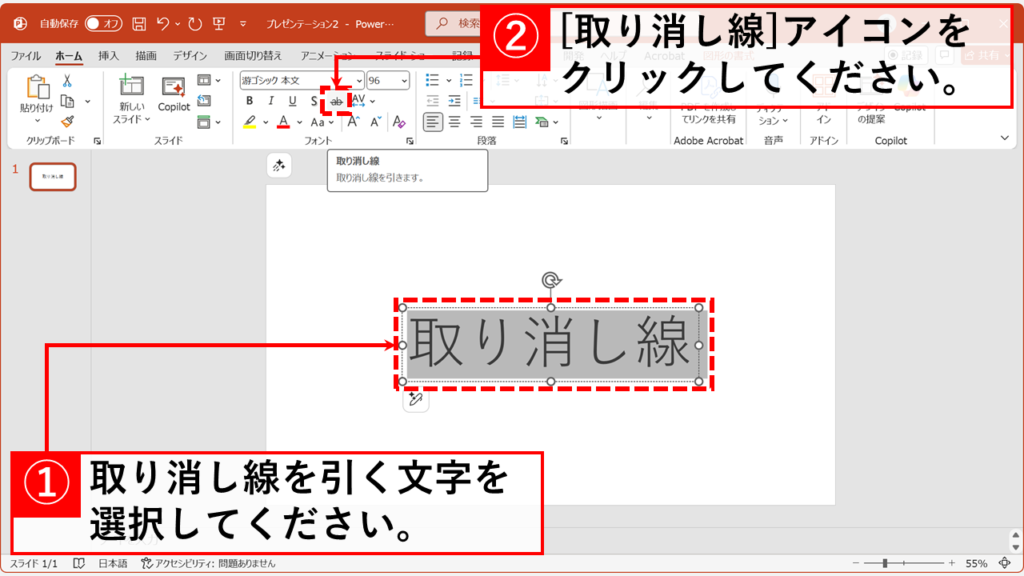
「取り消し線」アイコンをクリックすると、選択した文字に取り消し線が引かれます。
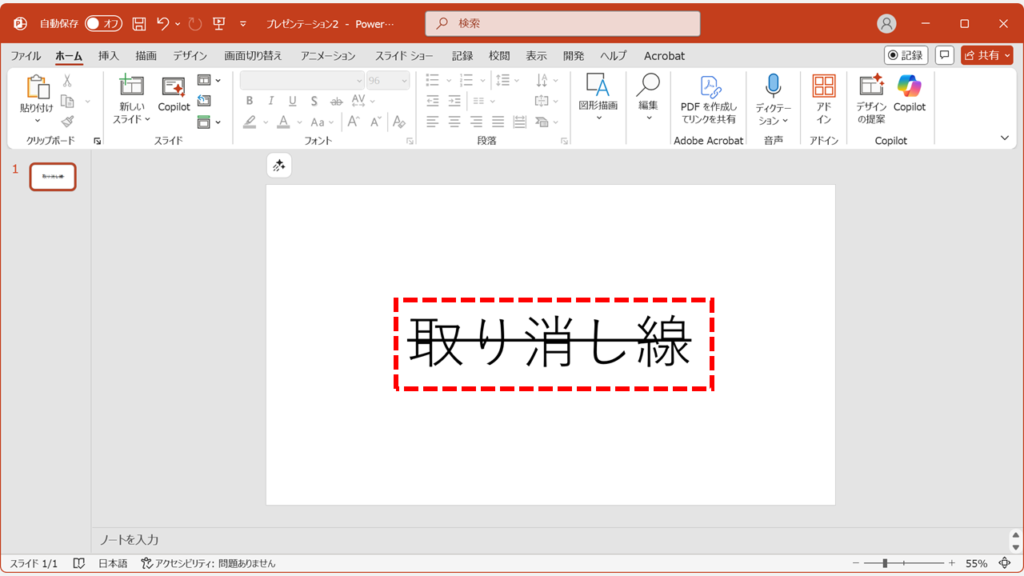
二重取り消し線を「フォント」ダイアログから引く方法(二本線)
PowerPointで二重取り消し線を引くには、「フォント」ダイアログボックスを使用します。
- 二重取り消し線を引きたい文字列を選択する
- 「ホーム」タブの「フォント」グループ右下にある展開記号をクリック
- 「文字飾り」で「二重取り消し線」にチェックを入れる
- 「OK」ボタンをクリック
約10秒で完了します。それでは実際の画面を見ながら詳しい手順を解説していきます。
まず、PowerPointのスライド内で二重取り消し線を引きたい文字を選択してください。
次に、「ホーム」タブの「フォント」グループ右下にある、小さな四角いアイコン(展開記号)をクリックしてください。
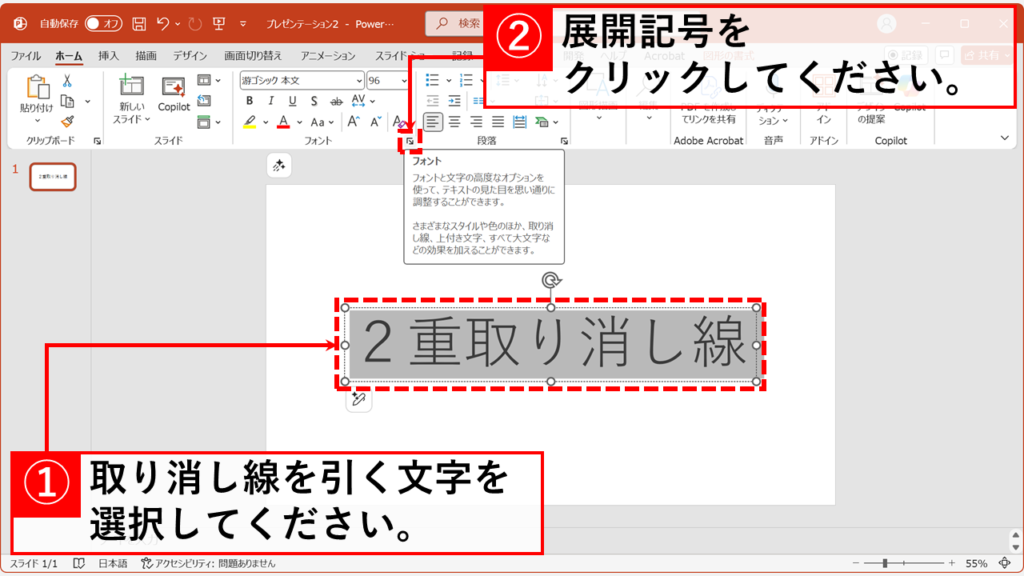
小さな四角いアイコン(展開記号)をクリックすると、「フォント」と書かれたウィンドウが表示されます。
「文字飾り」の項目にある「二重取り消し線」にチェックを入れてください。
最後に「OK」ボタンをクリックします。
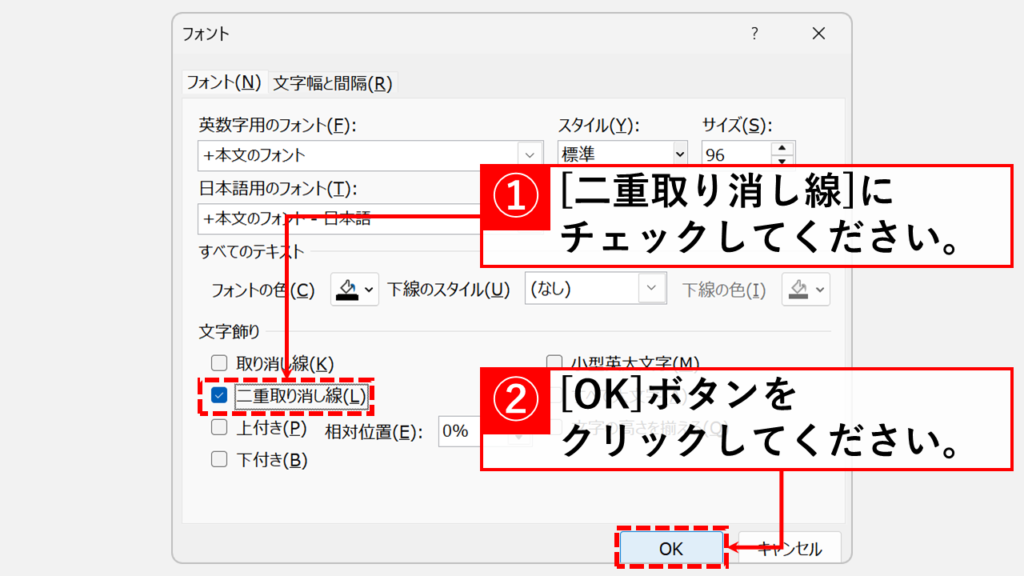
「OK」ボタンをクリックすると「フォント」ウィンドウが閉じ、選択した文字列に二重取り消し線が適用されたことを確認できます。
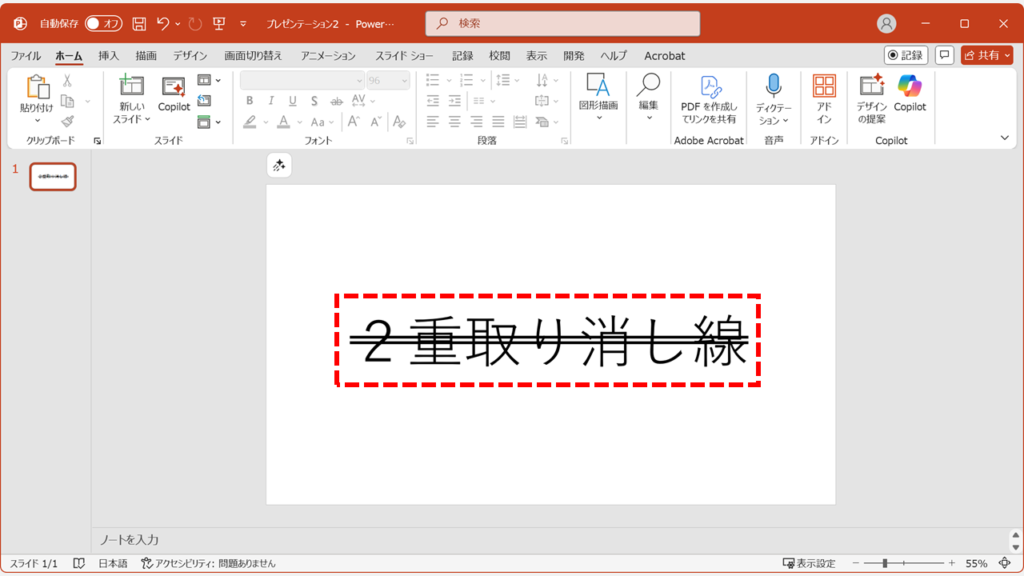
取り消し線をキーボードショートカットで引く方法(一本線)
PowerPointにはExcelのCtrl+5のような取り消し線専用のショートカットキーは標準で用意されていませんが、「アクセスキー」と呼ばれるキーボード操作を使うことでリボンのボタンを素早く選択し、取り消し線を引くことができます。
- 取り消し線を引きたい文字を選択する
- キーボードの
Altキーを押す Hキーを押す(ホームタブを選択)4キーを押す(取り消し線ボタンを選択)
このAlt→H→4というキーを順番に押す操作が、PowerPointで取り消し線を引く最速のキーボード操作です。
マウスに持ち替える必要がないため、プレゼンテーション資料作成中の作業効率が向上します。
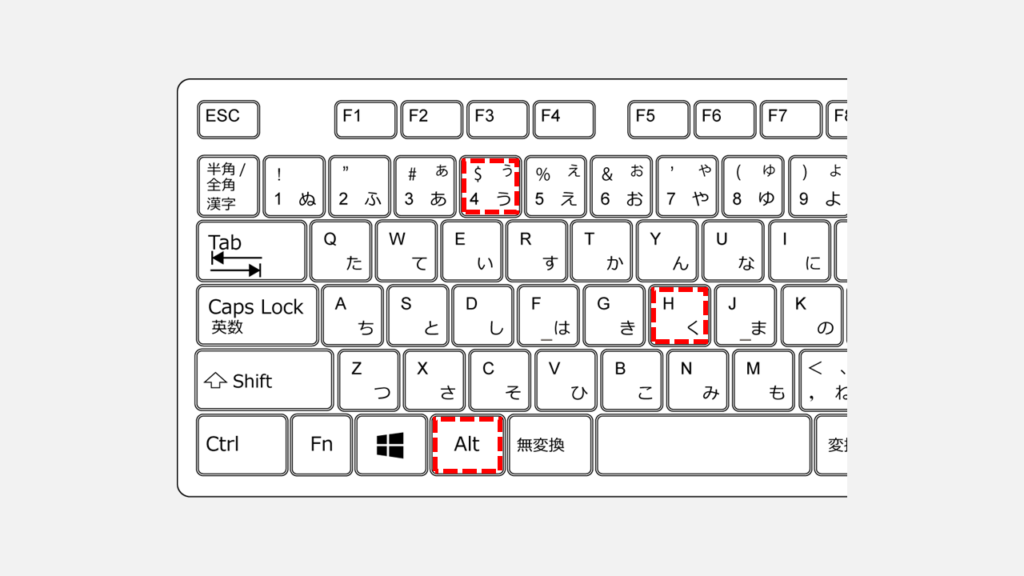
PowerPointの取り消し線(打ち消し線)・二重取り消し線に関するよくある質問と答え
最後に、PowerPointの取り消し線(打ち消し線)・二重取り消し線に関するよくある質問と答えをまとめました。
最後までご覧いただき、ありがとうございました。
記事の内容は独自検証に基づくものであり、MicrosoftやAdobeなど各ベンダーの公式見解ではありません。
環境によって結果が異なる場合がありますので、参考のうえご利用ください。
誤りのご指摘・追記のご要望・記事のご感想は、記事のコメント欄またはこちらのお問い合わせフォームからお寄せください。個人の方向けには、トラブルの切り分けや設定アドバイスも実施します。
※Microsoft、Windows、Adobe、Acrobat、Creative Cloud、Google Chromeほか記載の製品名・サービス名は各社の商標または登録商標です。
公式情報・関連資料
- 取り消し線をテキストに適用する、または解除する - Microsoftサポート
- キーボード ショートカットを使用して PowerPoint プレゼンテーションを作成する - Microsoftサポート
実行環境詳細と検証日
- OS:Windows 11 Home 25H2(64bit)
※本記事の手順は Windows11 Home / Pro / Enterpriseで共通です(ポリシーで制限された環境を除く)。 - ハードウェア:Intel(R) Core(TM) Ultra 7 155H (1.40 GHz) / 32GB RAM
- PowerPoint:Microsoft 365 MSO (バージョン 2509 ビルド 16.0.19231.20138) 64 ビット
- 最終検証日:2025年10月16日

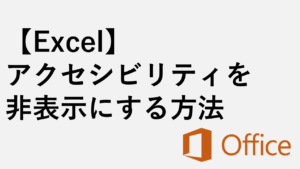
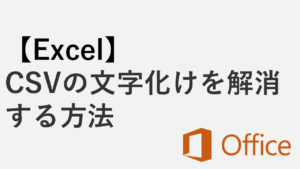

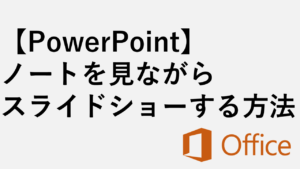

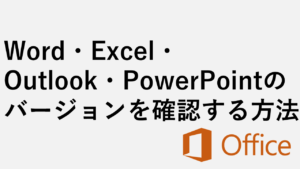
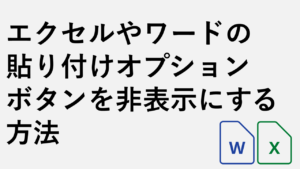
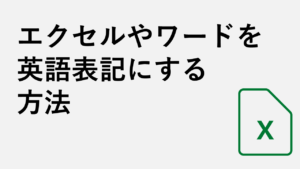
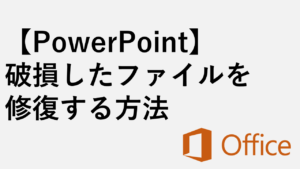
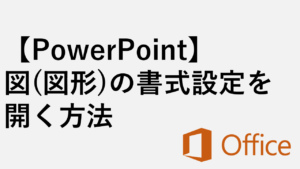

コメント